Использование картриджей HP DeskJet 970C и уход за ними
Состояние, индикатор состояния
Индикатор состояния мигает, если в одном или в обоих заканчиваются чернила, либо если они неправильно установлены или не функционируют. Индикатор также мигает при попытке использования материалов для печати неправильного типа. Если неполадка связана с тем, что заканчиваются чернила, то индикатор перестанет мигать после открытия верхней крышки. В случае любой другой неполадки индикатор состояния продолжает мигать.
Для проверки состояния откройте верхнюю крышку принтера. Желтая стрелка на каретке указывает на один из пяти значков состояния.
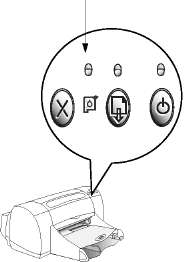
В цветном заканчиваются чернила
В черном заканчиваются чернила - купите несколько новых.
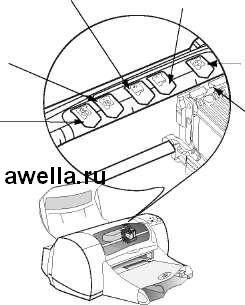 в порядке
Желтая индикаторная стрелка
Замена картриджей
При покупке запасных тщательно проверяйте номера деталей.
Когда в нем закончатся чернила, до его замены не вынимайте пустой из каретки. Принтер не может печатать, если в каретке установлен только один.
Для замены :
1 Включите принтер, нажав кнопку включения питания. Они переместятся.
2 Откройте верхнюю крышку и поднимите защелку каретки.
3 Извлеките из каретки и выбросите его.

Храните их в местах, недоступных детям.
4 Извлеките новый из упаковки и аккуратно удалите виниловую защитную ленту.
Удалите виниловую защитную ленту

НЕ дотрагивайтесь до медных контактов и не удаляйте их
НЕ дотрагивайтесь до чернильных сопел или до медных контактов. Касание этих частей приведет к засорению, неполадкам с подачей чернил и плохому электрическому соединению. Кроме того, НЕ удаляйте медные полоски - это необходимые электрические контакты.
5 Вставьте в каретку принтера, с усилием нажав прямо вниз.
6 Закройте защелку каретки. При полном закрытии защелки будет слышен щелчок.
7 Загрузите во входной лоток простую белую бумагу.
8 Закройте верхнюю крышку, после чего будет распечатана страница калибровки.
Для обеспечения качественной печати каждый раз после установки программное обеспечение принтера распечатывает страницу калибровки. Если в момент распечатки страницы была сделана остановка для замены, то перед выполнением калибровочного теста программное обеспечение принтера дождется завершения печати.
9 Если после установки нового индикатор состояния продолжает мигать, то убедитесь, что установлен правильный номер, проверив его.
Для поддержания превосходного качества печати :
• До момента начала использования храните их в исходной герметичной упаковке при комнатной температуре (15,5-26,6° C).
• Во избежания высыхания или засорения должны постоянно находится в каретке принтера.
• Распечатанный должен храниться в герметичной пластиковой упаковке.
• НЕ отключайте принтер от электросети до завершения печати и возврата кареток в исходное положение с правой стороны принтера. При хранении в положении, отличном от исходного, они высохнут.
Включайте и выключайте принтер только с помощью кнопки питания на его передней панели. Использование для включения и включения принтера выключателя, расположенного на колодке питания или сетевом фильтре, либо выключателя электрической розетки может привести к преждевременному выходу принтера из строя.
Чистка
Когда требуется чистка?
Производите чистку, если на отпечатанных страницах отсутствуют некоторые линии или точки либо если на странице появляются чернильные полосы.
Если отсутствуют некоторые линии или точки...
Для чистки из Окна инструментов HP DeskJet выполните следующие операции:
1 Дважды щелкните мышью на значке Окно инструментов HP DeskJet на экране компьютера.
2 Щелкните мышью на кнопке Чистка принтера и следуйте инструкциям, выводимым на экран.
Излишняя чистка приводит к бесполезному отсутствию чернил и сокращает срок службы.
Если появились чернильные полосы...
Очистите их и каретку принтера в соответствии с приведенными ниже инструкциями.
1 Дважды щелкните мышью на значке Окно инструментов HP DeskJet на экране компьютера.
2 Щелкните мышью на кнопке Чистка и следуйте инструкциям, выводимым на экран. Если это не приведет к устранению полос, то следуйте приведенным ниже инструкциям «Ручная чистка».
Будьте осторожны и следите за тем, чтобы чернила не попали на руки или одежду.
Ручная чистка каретки принтера
Для надлежащей чистки каретки потребуется дистиллированная или бутылочная вода и ватный тампон или другой аналогичный безворсовый абсорбирующий материал, который не будет оставаться.
1 Для включения принтера нажмите кнопку питания, затем поднимите верхнюю крышку.
2 После перемещения отсоедините кабель питания на задней панели принтера.
Храните их в местах, недоступных детям. При необходимости меняйте на новые оригинальные картриджи
3 Извлеките их и положите их широкой стороной вниз на лист бумаги.
НЕ дотрагивайтесь до чернильных сопел или до медных контактов. Касание этих частей приведет к засорению, неполадкам с подачей чернил и плохому электрическому соединению. Кроме того, НЕ удаляйте медные полоски - это необходимые электрические контакты.
4 Окуните чистый ватный тампон в дистиллированную воду и отожмите излишки воды.
Не протирайте пластинку с соплами
5 Очистите переднюю сторону и края, как показано на рисунке. НЕ ПРОТИРАЙТЕ пластинку с соплами.
6 Проверьте, не осталось ли волокон на передней поверхности и на краях. Если волокна остались, то повторите процедуру чистки.
7 Повторите процедуру чистки для второго.
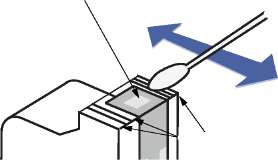 - Очистите
Следите за тем, чтобы они не оставались вне принтера более 30 минут.
Ручная чистка держателя
1 Используя чистые, влажные тампоны, протрите нижнюю часть всех стенок держателя.
2 Завершите протирку, когда на чистом тампоне перестанут появляться следы чернил.
3 Установите на место, затем закройте верхнюю крышку принтера.
4 Загрузите белую бумагу во входной лоток.
5 Подключите кабель питания принтера к задней панели принтера.
6 Напечатайте пробную страницу. В Окне инструментов HP щелкните мышью Печать пробной страницы.
Если полосы не исчезли, повторяйте описанную процедуру до получения чистой пробной страницы.
 <<<назад
далее>>>
<<<назад
далее>>>
при использовании материалов ссылка на сайт компании awella.ru обязательна
Помогла информация на сайте ? Оставьте отзыв о работе нашей компании ! Это можно сделать в яндекс браузере и это простимулирует работников нашей компании (ответственные получат бонусы), которые собирали ее для вас! Спасибо !
|